
Instructiuni pentru setarile necesare pe platforma ADAFRUIT pentru a putea vizualiza grafice cu valorile de zgomot măsurate cu un detector de zgomot cu WIFI
După finalizarea setărior , o să puteți vizualiza grafice pe intervale orare dorite și o să puteți seta un prag de zgomot care , dacă este depășit , o să primiți imediat o notificare pe telefonul mobil sau un mail. Va fi transmisă și ultima valore măsurată (între 0 și 100db)
Pasul 1
Se creaza un cont personal pe platforma: https://adafruit.com
Pentru asta se apasă butonul meniu (simbolul încercuit în imagine)
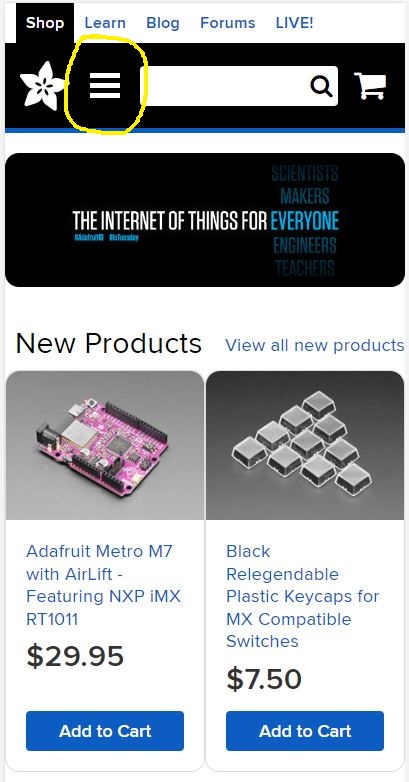
Pasul 2
Selectăm Create account
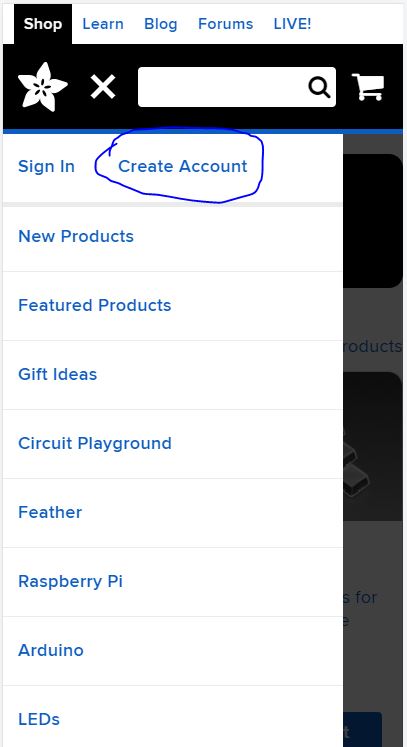
Pasul 3
Completăm datele personale și o parolă după care apăsăm buton CREATE ACCOUNT

Pasul 4
Confirmăm crearea contului în mesajul primit pe mail
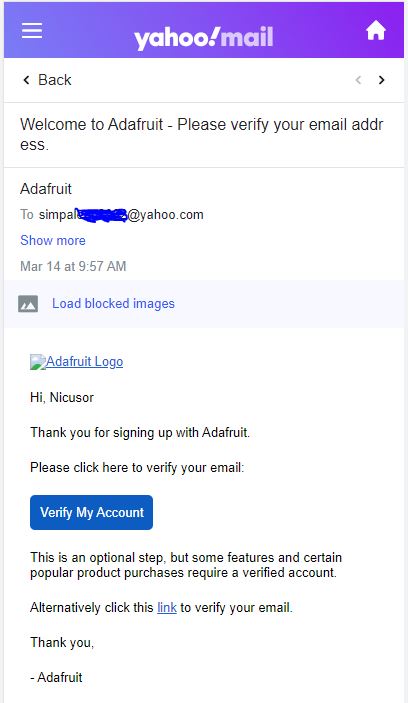
Pasul 5
Apăsăm buton MENIU
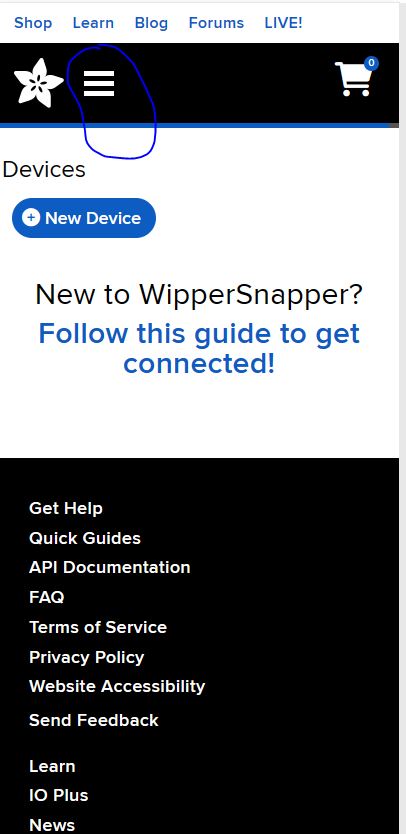
Pasul 6
Și selectăm Feeds
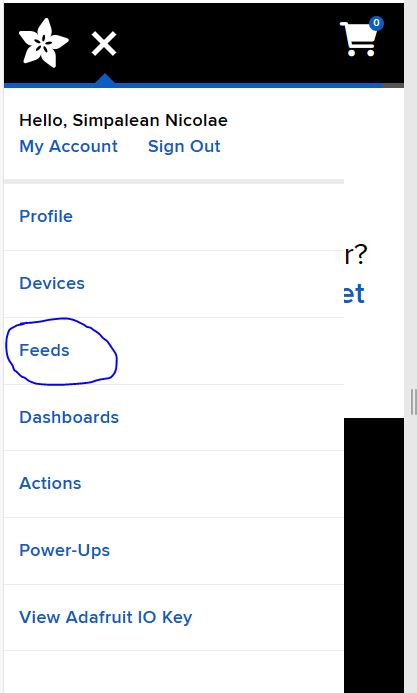
Pasul 7
Click pe butonul New feed
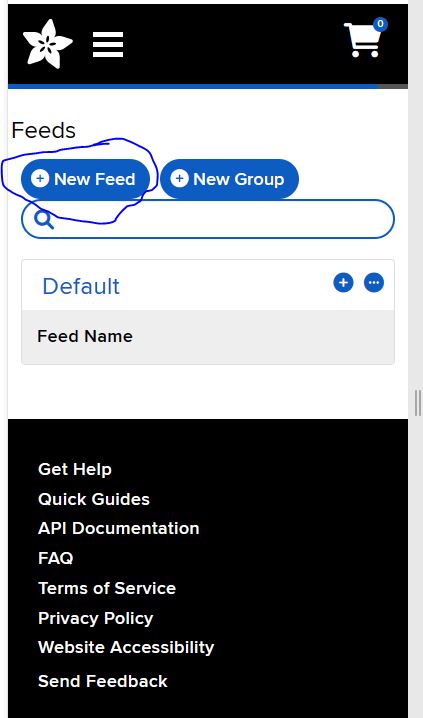
Pasul 8
Îi dăm numele zgomot în prima căsuță și o descriere în următoarea căsuță. Pe urmă apăsăm butonul Create

Pasul 9
Se poate vedea că este creat un Feed cu numele zgomot
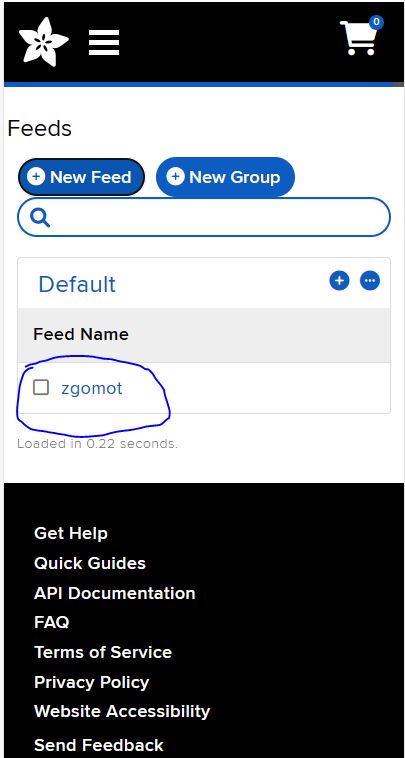
Pasul 10
Apăsăm din nou buton MENIU

Pasul 11
Selectăm : Dashboards
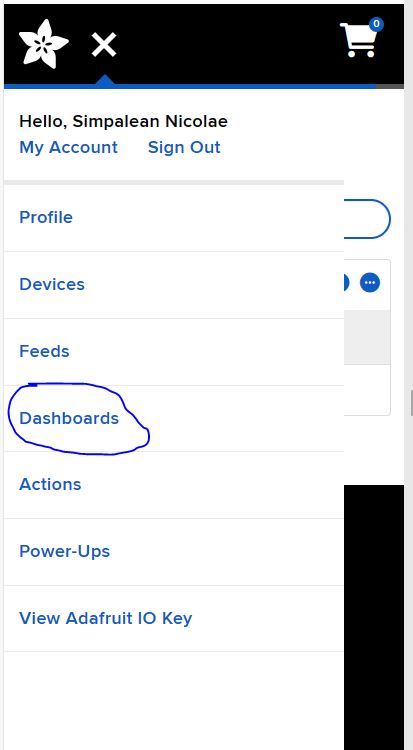
Pasul 12
Click pe: New Dashboard
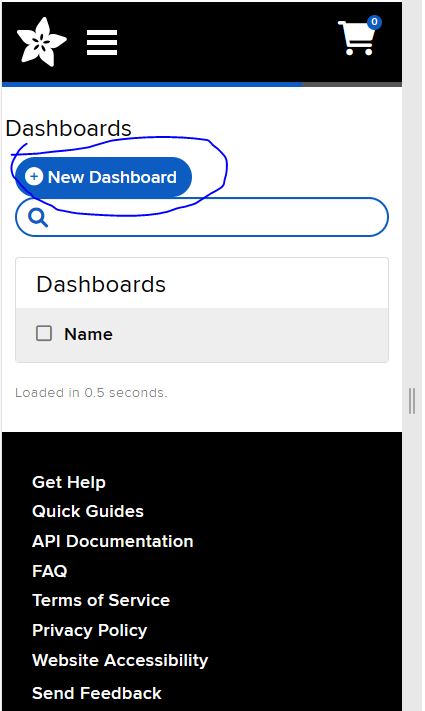
Pasul 13
Îi dăm numele zgomot în prima căsuță și o descriere în următoarea căsuță. Pe urmă apăsăm butonul Create

Pasul 14
Se poate vedea că este creat un Dashboard cu numele zgomot, dăm click pe zgomot pentru setări vizualizare

Pasul 15
Am ajuns la setări Dashboard zgomot. Intrăm la setări.

Pasul 16
Click pe butonul Create new block

Pasul 17
Alegem simbolul de grafic indicat în imagine

Pasul 18
Continuăm cu setari ale graficului , ce vrem să fie afișat pe axe, valori maxime , minime , etc

Pasul 19
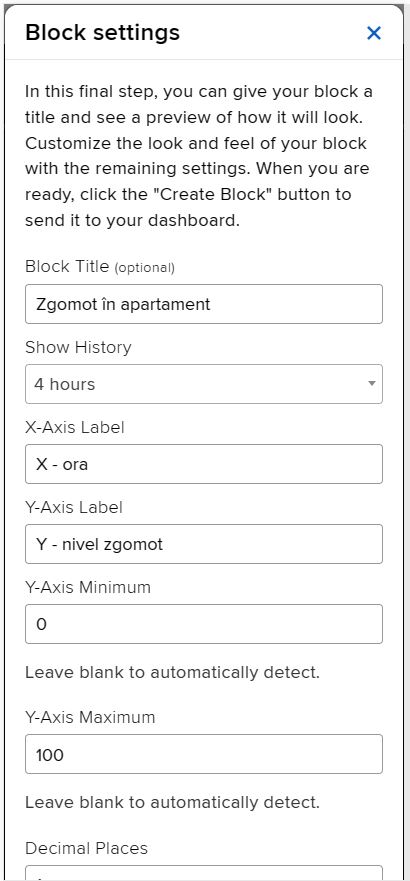
Pasul 20
interfon. Urmează să aflăm Key-ul care ne-a fost alocat când am creat contul. Click pe triunghiul de lângă clopoțel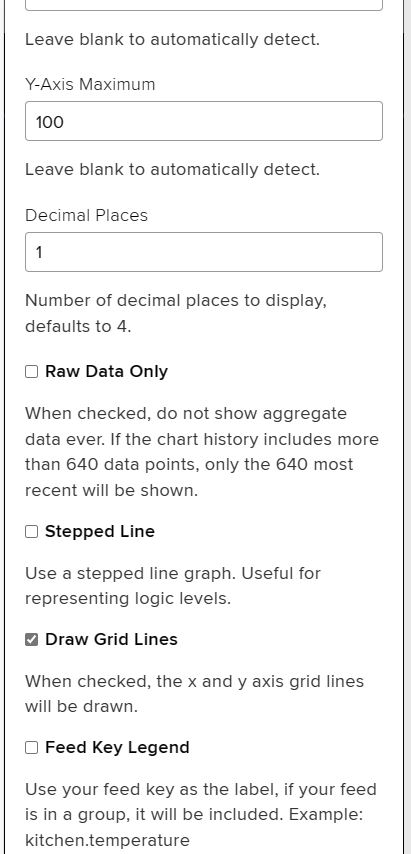
Pasul 21
Click pe Create block
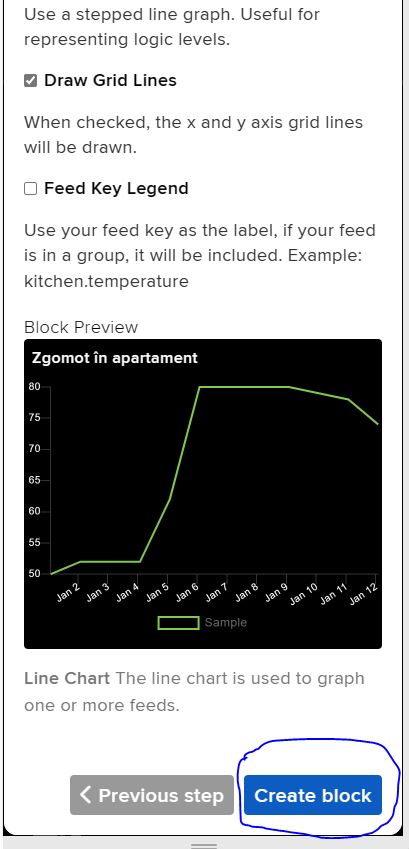
Pasul 22
Și am obținut graficul pe care urmează să vizualizăm valorile de zgomot

Pasul 23
Apăsăm din nou butonul meniu și facem încă un Feed , pe care-l vom folosi la setarea pragului la care se expediază notificări spre telefonul mobil
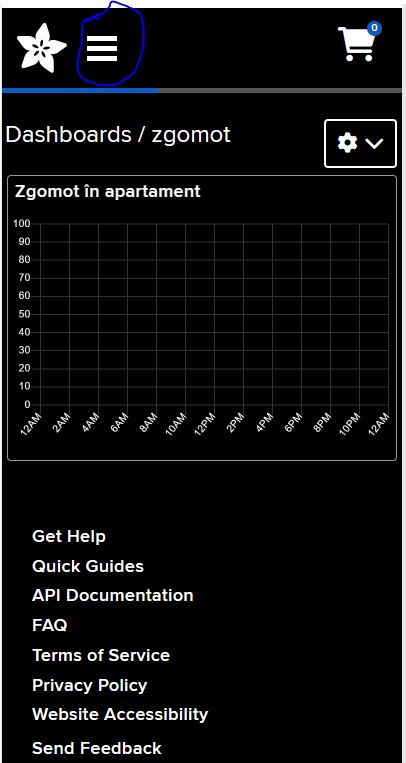
Pasul 24
Click pe Feeds
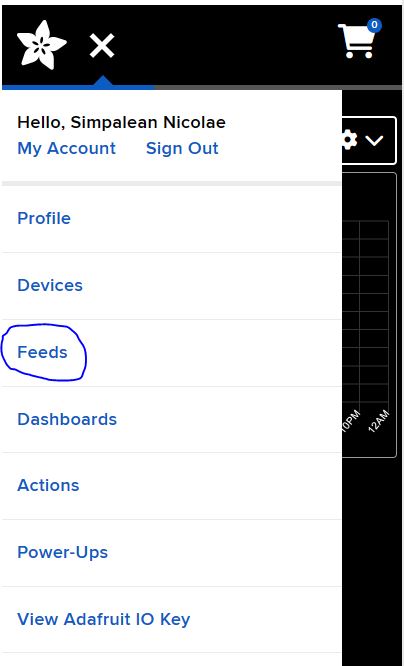
Pasul 25
Click pe New feed

Pasul 26
Îi dăm numele notificare în prima căsuță, o descriere în următoarea căsuță și apăsăm Create
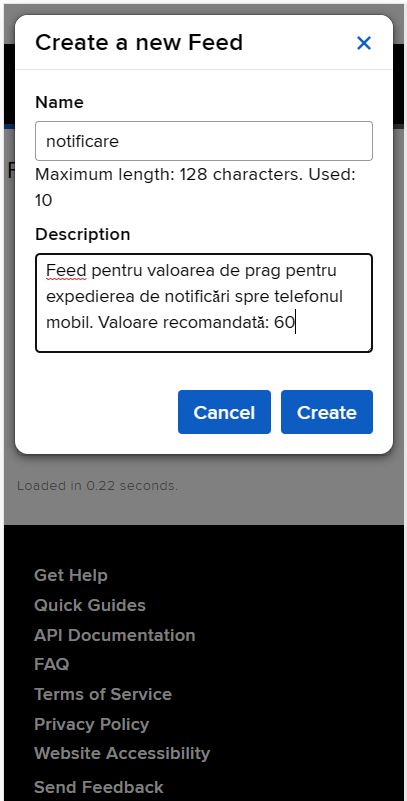
Pasul 27
Observăm că avem cele două Feed-uri , selectăm notificare
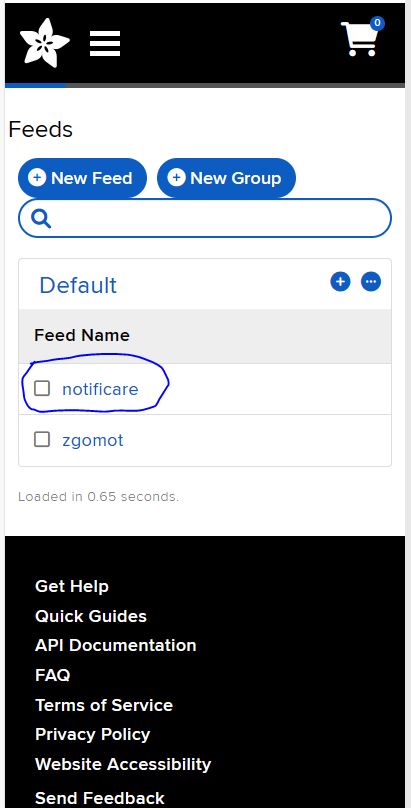
Pasul 28
Se deschide un grafic , fără valori , în care vom vedea valorile de prag pentru notificări. Click pe Add data pentru a seta pragul pentru notificări
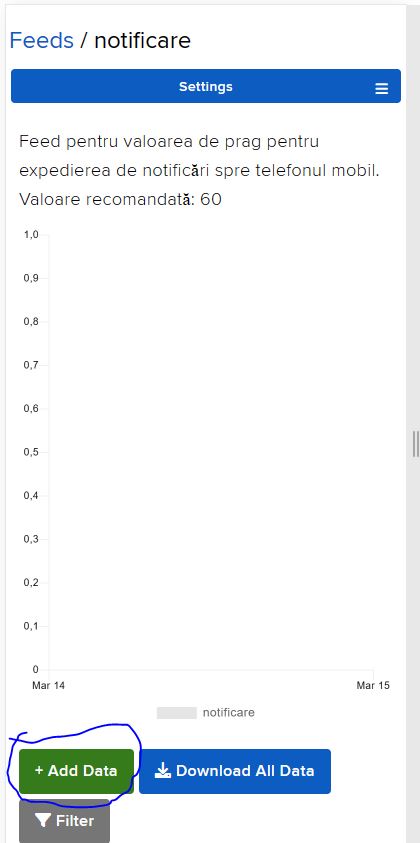
Pasul 29
Scriem valoarea de prag dorită , de exemplu 60. Dacă valorea primită de la detectorul de zgomot depășește acest prag , se va expedia notificare

Pasul 30
Dacă adăugăm mai multe valori , acestea vor fi afișate pe grafic , dar numai ultima valore scrisă va fi comparată cu valoarea zgomotului transmis de la detectorul de zgomot.

Pasul 31
Apăsăm din nou butonul MENIU pentru a vizualiza credențialele care trebuie scrise în softul din detectorul de zgomot

Pasul 32
Selectăm View Adafruit IO Key

Pasul 33
Și vedem credențialele de care este nevoie în softul din detectorul de zgomot. Trimiteți textul încercuit la mine prin WhatsApp
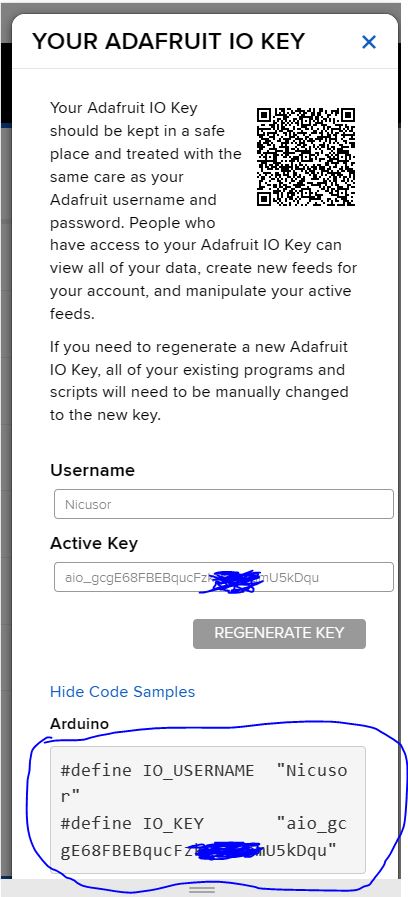
Pasul 34
Deschidem Dashboard-ul interfon. Așa va arăta graficul cu valori de zgomot după ce începe să primească valori prin wifi
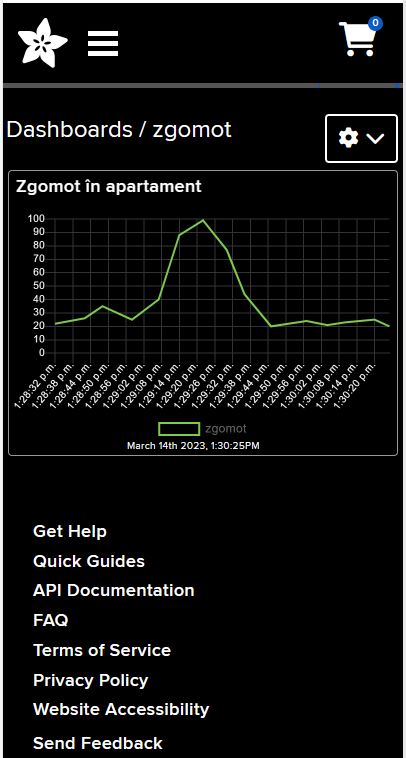
Pasul 35
Pentru notificări este necesar să ne facem cont pe IFTTT. Instrucțiuni pentru asta găsiți https://simpalean.site/ifttt/zgomot.html
Mulțumesc!